Si vous faites affaire avec le SQTD ou un autre fournisseur de notices, vous pouvez importer le fichier de notices dans Koha.
L’importation se fait en deux étapes : la préparation, puis l’importation. Lors de la préparation, Koha effectue plusieurs actions comme la recherche de doublons et la modification de notices. Puis, on procède à l’importation finale dans le catalogue Koha.
Préparation des notices
- Aller dans Outils > Préparer les notices MARC pour l’importation
- Cliquer sur « Parcourir » et choisir le fichier de notices à importer
- Cliquer sur « Téléverser le fichier »
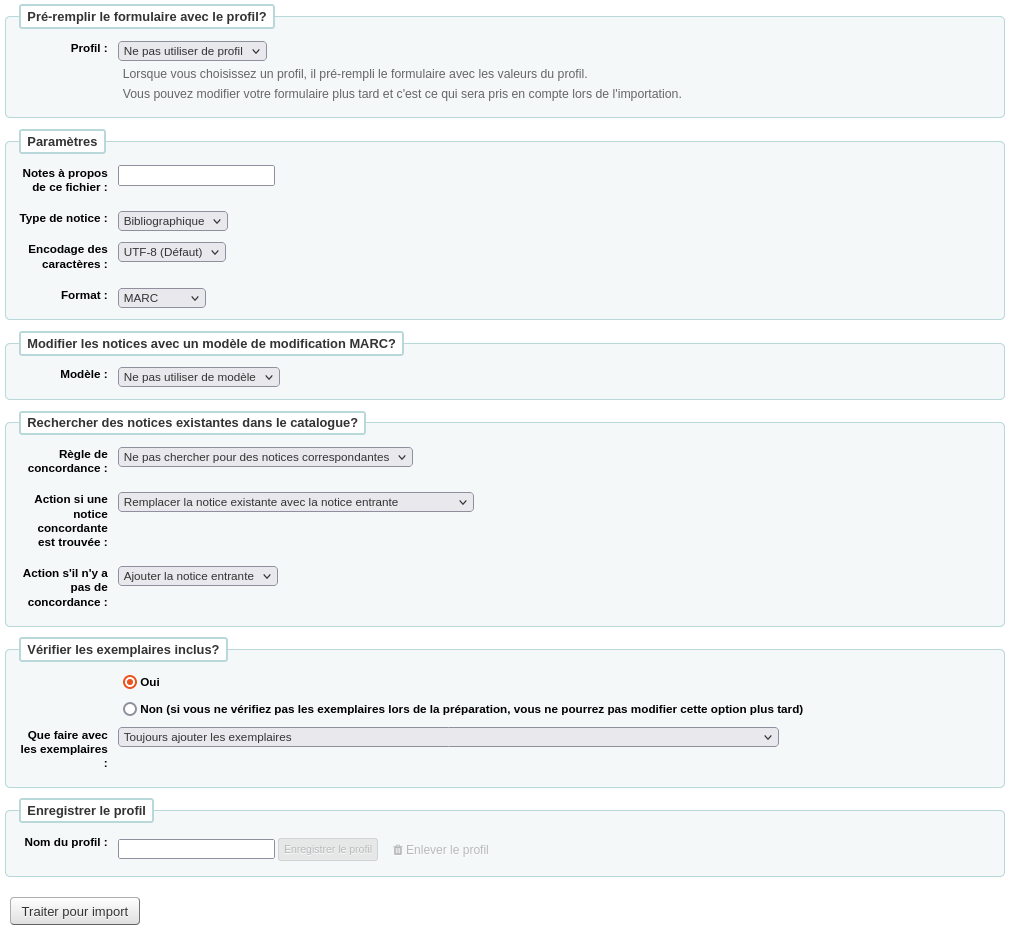
- Remplir le formulaire
- Pré-remplir le formulaire avec le profil?
- Profil : Si vous avez précédemment créé un profil d’importation, le choisir ici
- Paramètres
- Notes à propos de ce fichier : note interne pour identifier l’importation
- (important) Type de notice : bibliographique ou autorité <— important
- Encodage des caractères : sert à l’encodage du fichier, particulièrement important en français à cause des accents et autres signes diacritiques.
—> Commencer par le format UTF-8. Si vous avez des problèmes d’encodage de caractères, réessayer avec le format MARC8. - Format : à moins d’information contraire de votre fournisseur, choisir MARC.
- Modifier les notices avec un modèle de modification MARC?
- Modèle : choisir un modèle de modification pour modifier les notices entrantes.
- Rechercher des notices existantes dans le catalogue?
- Règle de concordance : choisir une règle pour chercher les doublons dans le catalogue
- Action si une notice concordante est trouvée : choisir ce que doit faire Koha s’il trouve une notice qu’il considère un doublon
- Remplacer la notice existante avec la notice entrante : choisir cette option si vous voulez écraser des notices sommaires avec des notices plus complètes par exemple;
- Ajouter la notice entrante : choisir cette option si vous voulez voir les doublons et choisir de les fusionner manuellement ensuite; ou,
- Ignorer la notice entrante (les exemplaires peuvent être traités) : choisir cette option si vous voulez importer seulement les exemplaires et les attacher à vos notices existantes.
- Action s’il n’y a pas de concordance : choisir ce que doit faire Koha s’il ne trouve pas de doublon dans le catalogue
- Ajouter la notice entrante : choisir cette option si vous voulez importer les nouvelles notices (c’est généralement l’option à choisir); ou,
- Ignorer la notice entrante : choisir cette option si vous voulez seulement faire une modification des notices qui existent déjà, sans ajouter de nouvelles notices
- Vérifier les exemplaires inclus : choisir si oui ou non les exemplaires dans les notices entrantes doivent être ajoutés.
Généralement, les fichiers du SQTD ou de fournisseurs de notices ne contiendront pas d’exemplaires.
- Pré-remplir le formulaire avec le profil?
- Cliquer sur « Traiter pour import »
Koha présentera un résumé de la préparation.

Importation des notices
- Cliquer sur « Gérer les notices préparées »
- Vérifier si les titres de documents sont affichés correctement. Sinon, recommencer en changeant l’encodage à l’étape 4.
- Cliquer sur le bouton « Importer dans le catalogue »
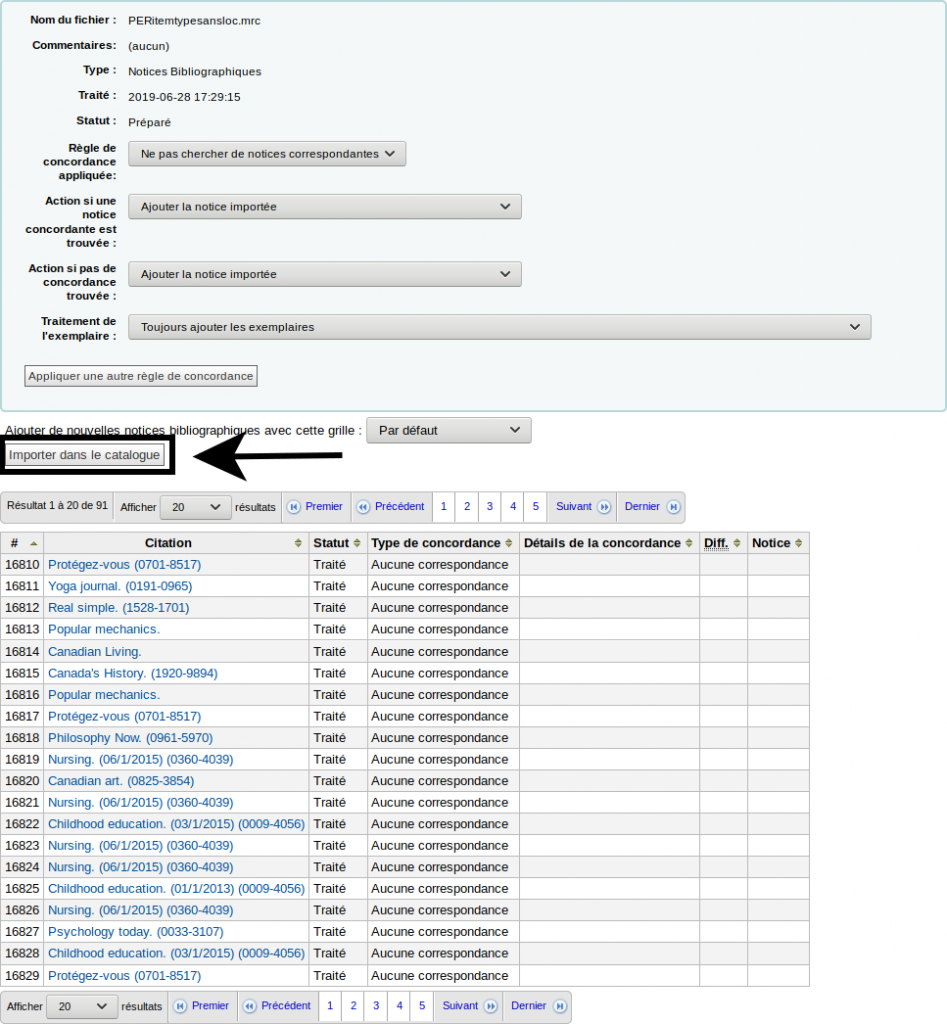
L’outil «Gérer les notices MARC préparées» liste toutes les notices ajoutées. Il suffit de cliquer sur le numéro de notice pour accéder à celles-ci. La notice ouvrira dans un nouvel onglet de page. Vous pourrez donc retourner facilement à l’outil pour continuer vos vérifications.
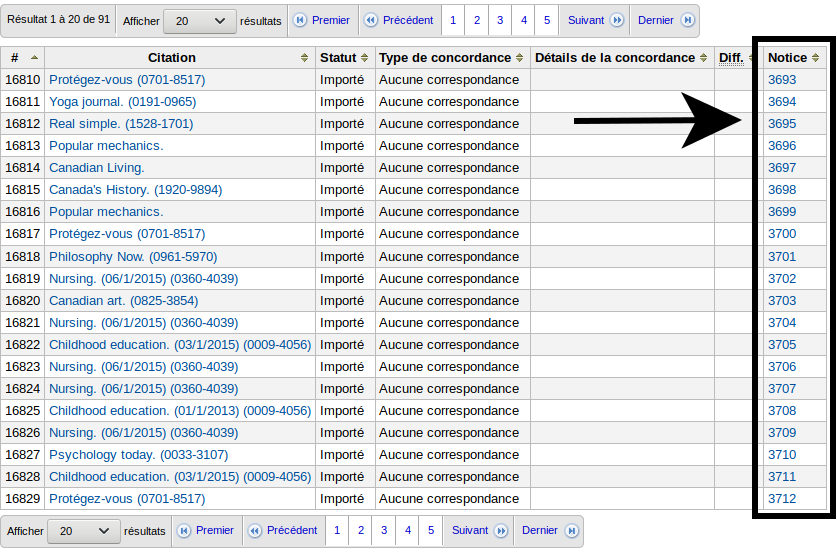
Voir aussi
- Notice bibliographique: problème d’accent
- Ajouter des exemplaires lors de l’importation d’un lot de notices
Ressources de la communauté Koha
- Koha manual: Stage MARC records for import (anglais)
- Manuel Koha : Préparation des notices à l’import (français)
